Excel: як відфільтрувати зведену таблицю за допомогою умови або
Часто вам може знадобитися фільтрувати значення у зведеній таблиці в Excel за допомогою умови АБО.
У наступному прикладі показано, як саме це зробити.
Приклад: фільтрування зведеної таблиці за допомогою умови АБО
Припустимо, у нас є такий набір даних в Excel, який показує кількість очок, набраних різними баскетболістами:
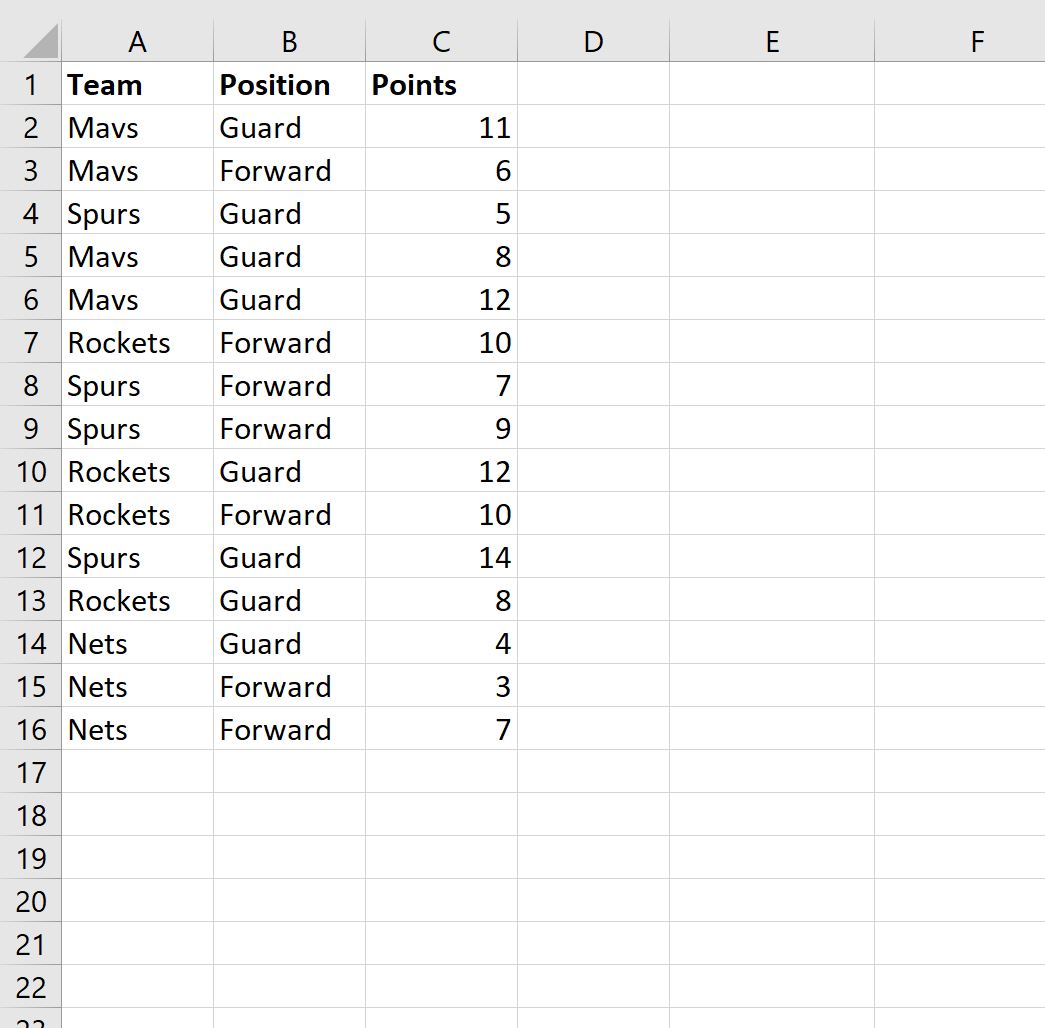
Тепер припустімо, що ми хочемо створити зведену таблицю для підсумовування загальної кількості очок, набраних командою та позицією.
Припустімо також, що ми, можливо, хочемо відфільтрувати гравців, які входять до команди Mavs або займають позицію захисника .
Ми можемо створити допоміжний стовпець, ввівши таку формулу в клітинку D2:
=IF(OR( A2 ="Mavs", B2 ="Guard"), "Show", "Hide")
Потім ми можемо перетягнути цю формулу в кожну клітинку, що залишилася в стовпці D:
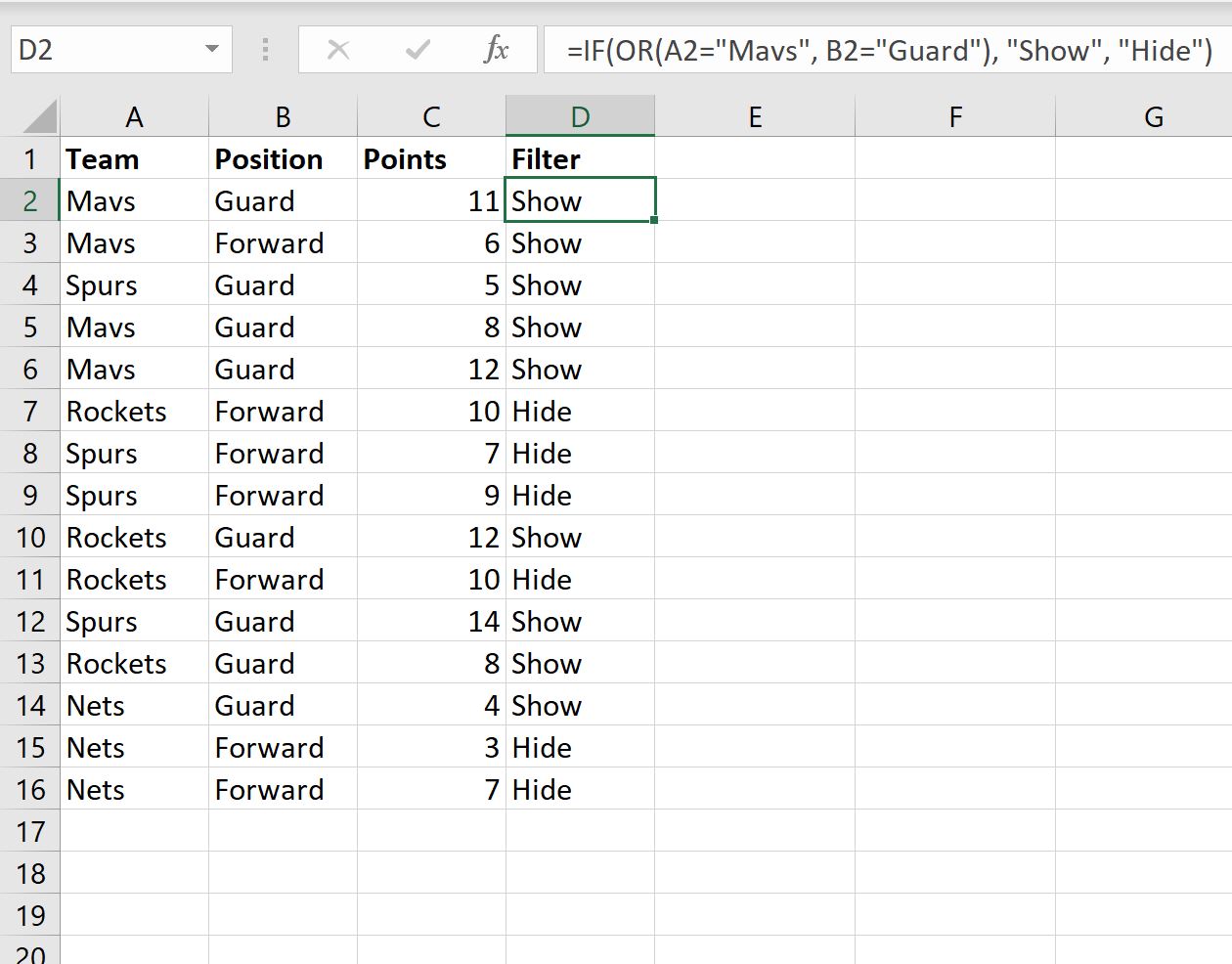
Тепер, коли ми створили цей допоміжний стовпець, ми можемо створити зведену таблицю.
Виділіть комірки в діапазоні A1:D16 , потім клацніть вкладку «Вставити» на верхній стрічці, а потім клацніть «Зведена таблиця» .
У новому вікні, що з’явиться, ми виберемо вставити зведену таблицю в клітинку F1 поточного аркуша:
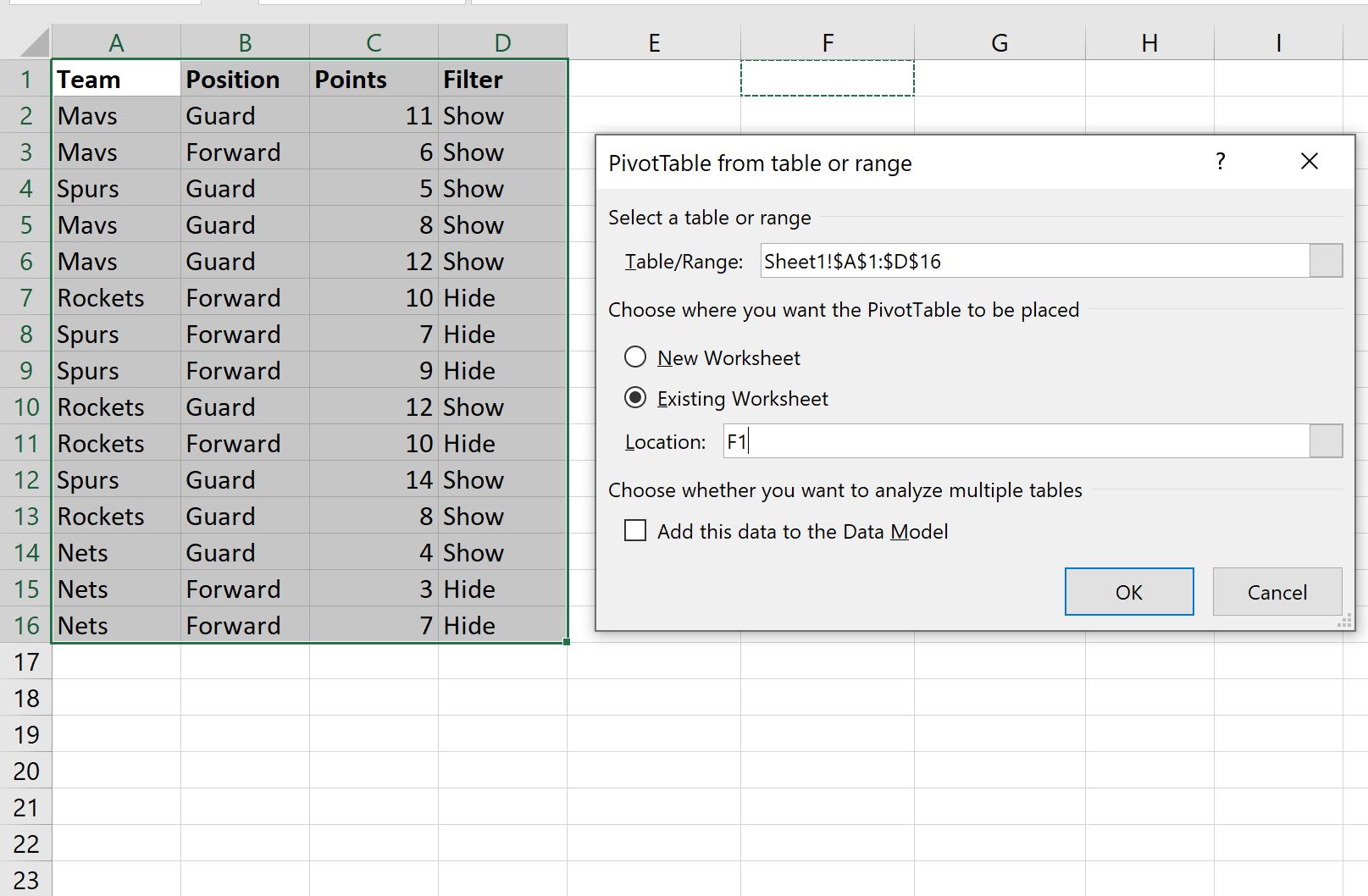
У вікні «Поля зведеної таблиці» , що з’являється в правій частині екрана, перетягніть команду та позицію до ліній, а точки — до значень:
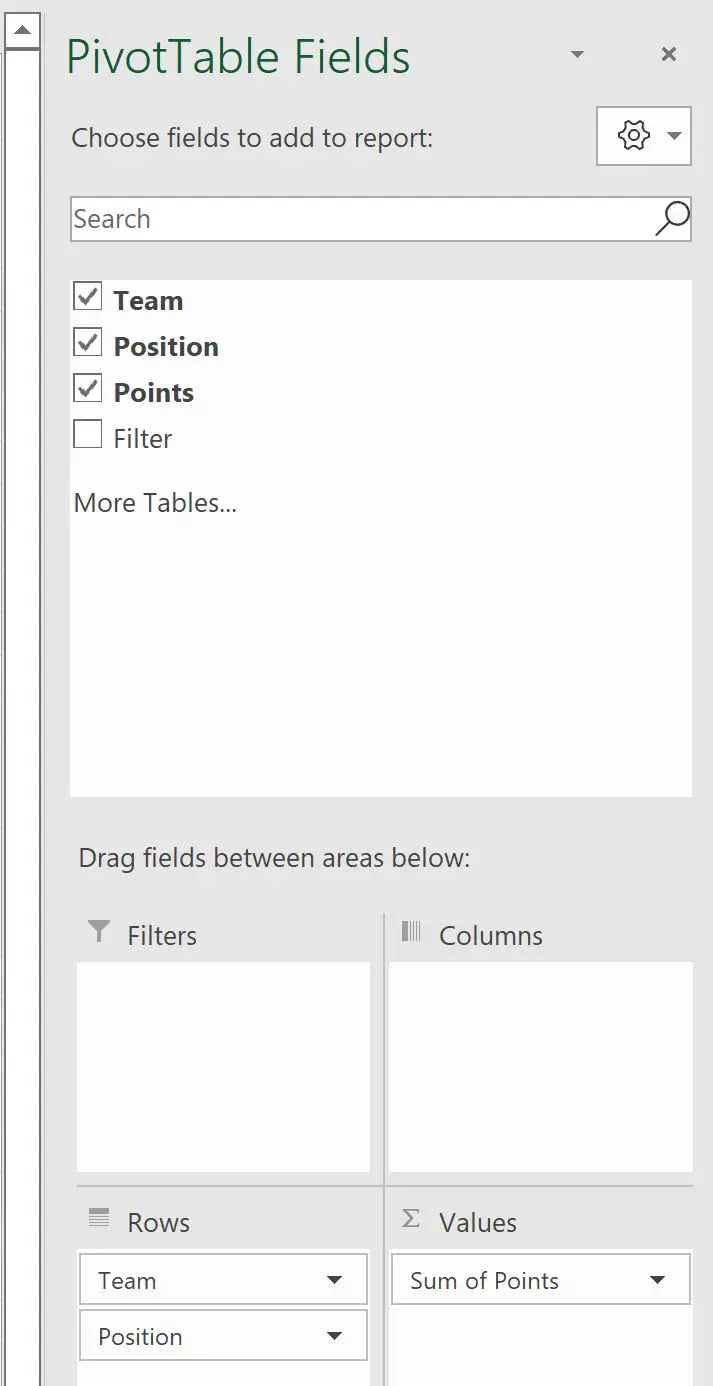
Наступна зведена таблиця буде заповнена автоматично:

Щоб відфільтрувати зведену таблицю для відображення даних лише для гравців команди Mavs або захисників, клацніть вкладку «Аналіз зведеної таблиці» на верхній стрічці, а потім натисніть «Вставити роздільник» у зведеній таблиці. Група фільтрів .
У новому вікні, що з’явиться, установіть прапорець поруч із пунктом «Фільтр» , а потім натисніть «ОК» :
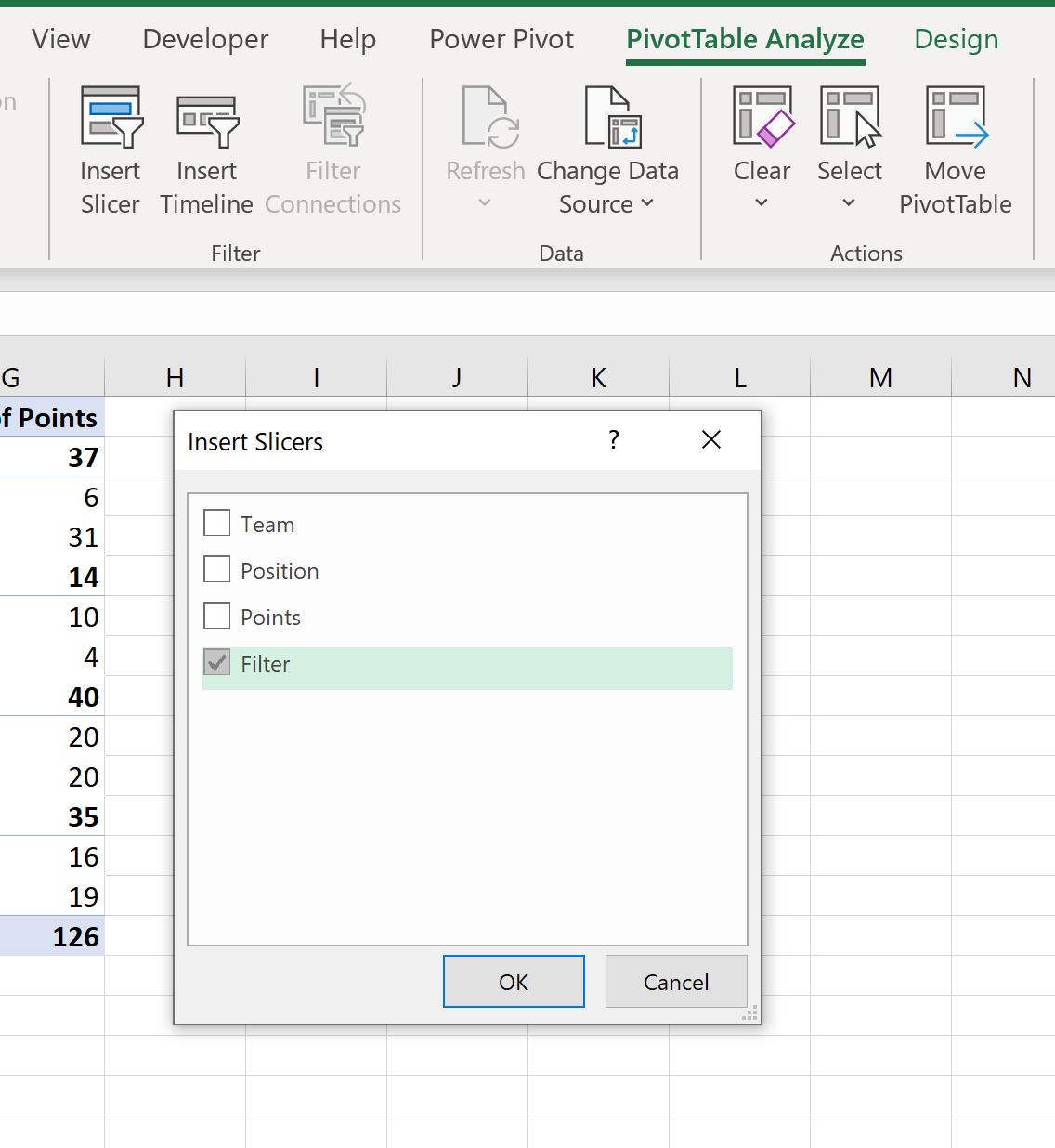
У новому розділі, який з’явиться, натисніть кнопку «Показати».
Це автоматично відфільтрує зведену таблицю, щоб відобразити лише гравців команди Mavs або тих, хто займає позицію охоронця .
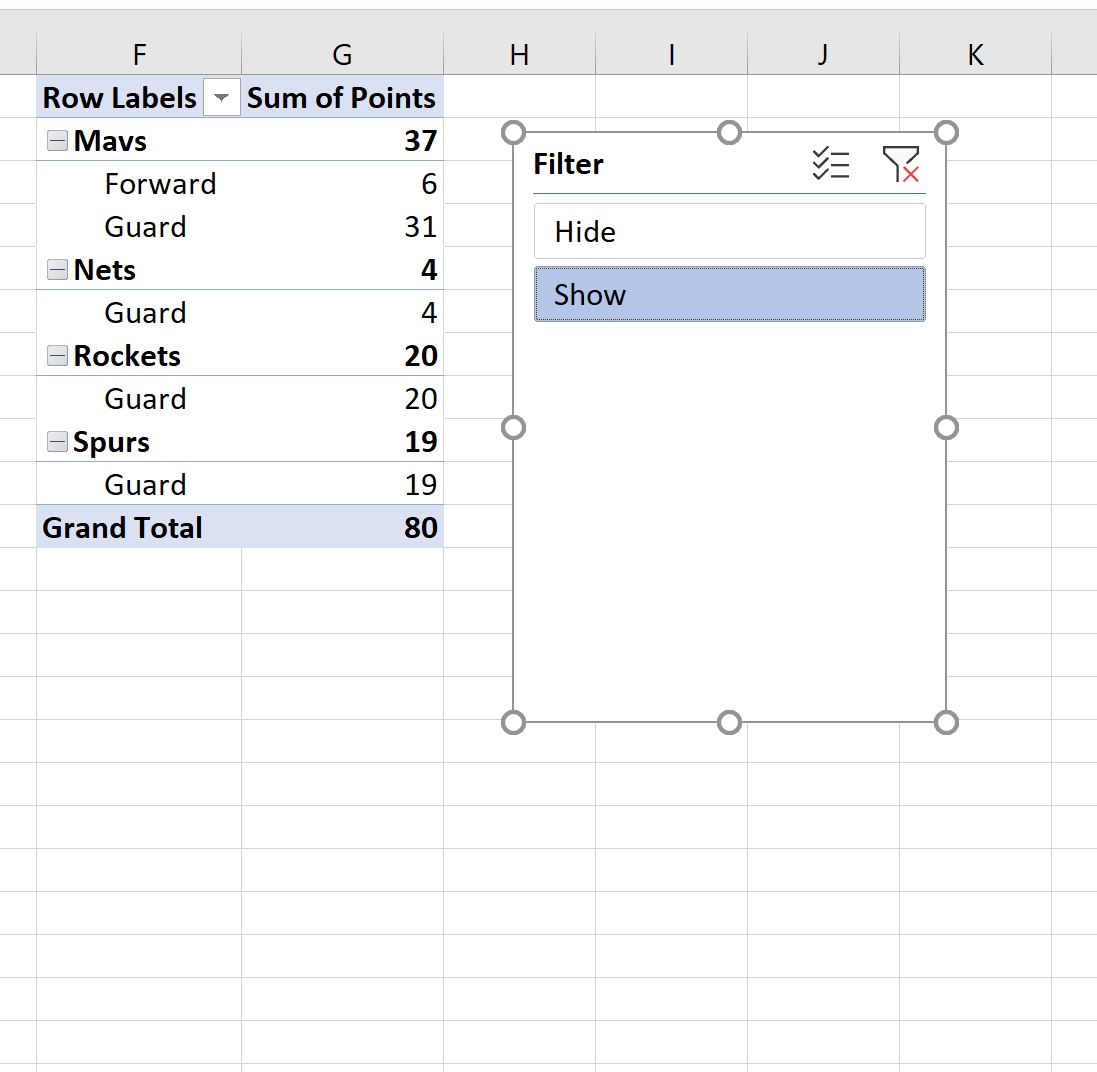
Створивши допоміжний стовпець перед створенням зведеної таблиці, ми змогли відфільтрувати зведену таблицю за допомогою умови АБО.
Додаткові ресурси
У наступних посібниках пояснюється, як виконувати інші типові операції в Excel:
Excel: як відфільтрувати 10 найпопулярніших значень у зведеній таблиці
Excel: як відсортувати зведену таблицю за загальною сумою
Excel: як обчислити різницю між двома зведеними таблицями